rs232
KF 케이블 연결도

XT30 케이블 연결도

RS232 펌웨어 컴파일
컴파일 시작
klipper서비스가 설치된 상위기기를 사용해야 합니다. 네트워크를 통해 SSH 연결하기- 그리고 장치를 상위기에 잘 연결해야 합니다.
- 주의: 일반적인 상위기기를 사용하십시오. 예를 들어 라즈베리 파이 FLY 패 등입니다. WiFi 스틱, 홍미폰 등의 모modified 상위기는 지원 문제가 많아 기술 지원을 제공할 수 없습니다.
ROOT사용자를 일반 사용자로 전환하려면 아래 명령어를 입력할 수 있습니다.ROOT사용자는 사용하지 마십시오.- fly 사용자는 다음을 입력할 수 있습니다:
su fly. fly 사용자가 아닌 경우<상위기기 사용자 이름>을 상위기기의 사용자 이름으로 바꾸십시오!
su <상위기기 사용자 이름>
- 상위기기(Up Host)가 정상적으로 네트워크에 연결되어 있는지 확인하세요.
- 펌웨어 컴파일 전에 SSH를 통해 상위기기에 네트워크로 로그인해야 합니다.
- 상위기기에 시리얼 포트(Serial Tool)를 사용하지 마세요.
Klipper 펌웨어 컴파일 및 구성 페이지 작동 설명
키보드 입력 모드를 반각(Half-width) 모드로 설정해 주세요. 즉, 영문 모드입니다.
- 키보드의
↑(위쪽 화살표),↓(아래쪽 화살표)는 메뉴 항목을 선택하기 위해 커서를 위아래로 이동시킵니다. - 확인 키
Enter또는 공백 키Space는 메뉴를 선택하거나 하위 메뉴로 진입합니다. - 종료 키
ESC는 상위 메뉴로 돌아갑니다. Q키는 Klipper 펌웨어 구성 페이지를 종료합니다.- Klipper 펌웨어 구성 페이지를 종료할 때
Y키를 눌러 구성 파일을 저장할 수 있습니다.
구성 페이지 옵션이 적을 경우, Enable extra low-level configuration options 항목을 선택([ ])하여 일부 숨겨진 옵션을 표시할 수 있습니다.
아래는 펌웨어를 컴파일하는 방법을 소개합니다:
-
SSH에 연결한 후 다음 명령어를 입력하고 Enter 키를 누릅니다:
cd ~/klipper && rm -rf ~/klipper/.config && rm -rf ~/klipper/out && make menuconfig -
여기서
rm -rf ~/klipper/.config && rm -rf ~/klipper/out은 이전의 컴파일 데이터와 펌웨어를 삭제하며,make menuconfig는 펌웨어를 컴파일합니다. 실행 후 아래와 같은 화면이 나타나야 합니다.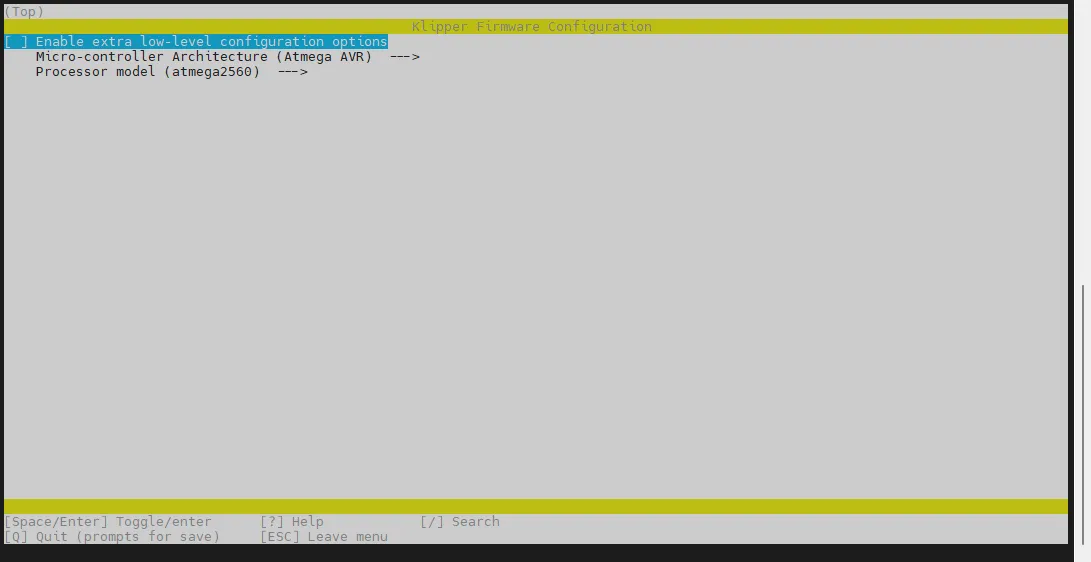
-
Enable extra low-level configuration options를 선택하고 Enter 키를 누릅니다.
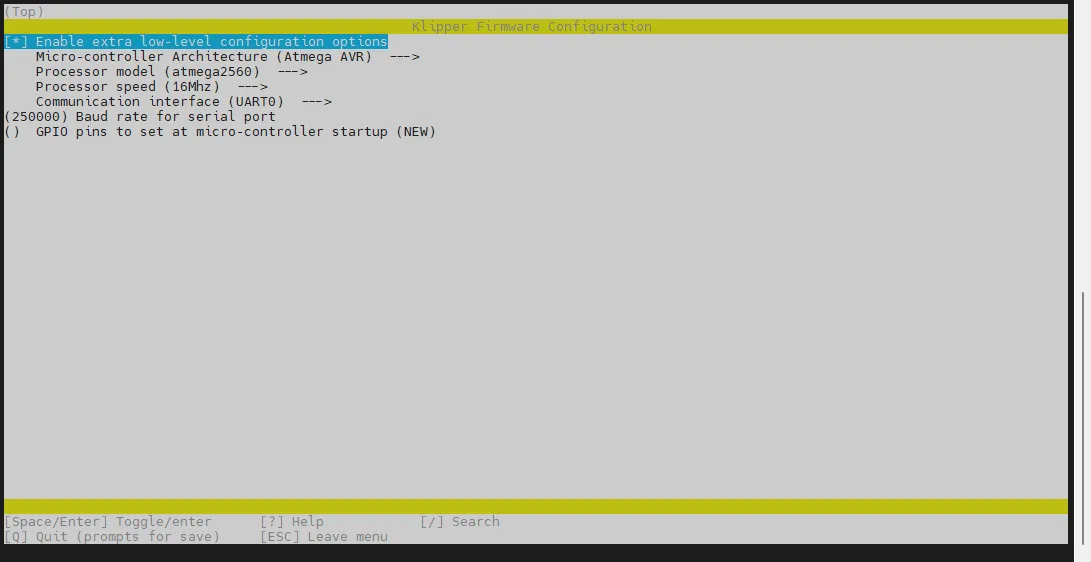
-
메뉴 Micro-controller Architecture로 들어가서 Raspberry Pi RP2040/RP235x를 선택하고 Enter 키를 누릅니다.
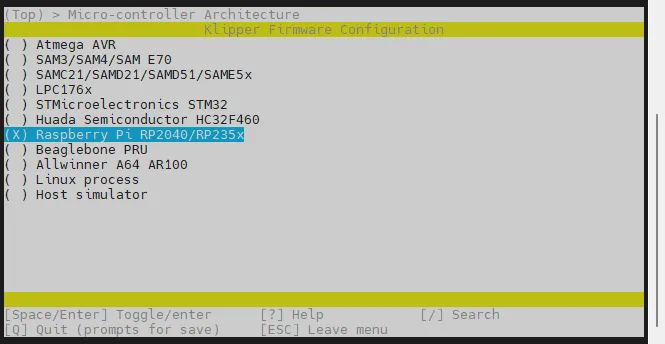
-
Bootloader offset를 선택하고 NO bootloader를 선택합니다.
-
Communication interface를 선택하고 UART0 on GPIO0/GPIO1을 선택합니다.
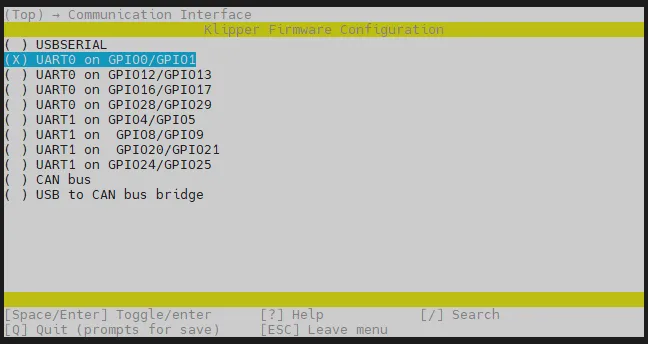
- 마이크로 컨트롤러 시작 시 설정할 GPIO 핀을 선택하고,
!gpio18을 입력합니다.
!gpio18을 입력할 때는 영문 입력 모드로 해야 합니다.
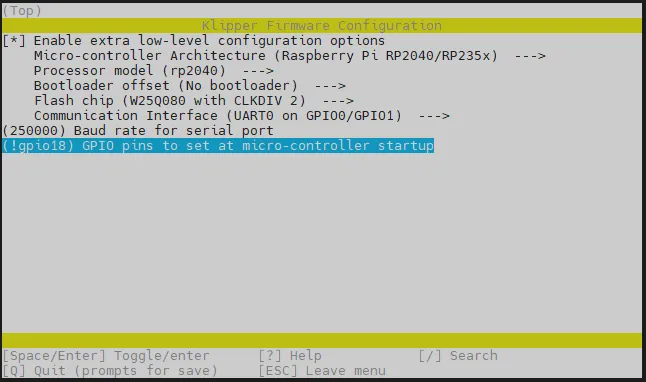
Q키를 누르면 설정 저장이 나타나고, 다시Y키를 누릅니다.
- 이제 설정을 저장하고 명령어 인터페이스로 돌아갑니다.
- 다음 명령어를 입력하여 컴파일을 시작합니다. 시간이 다소 걸립니다.
make -j4
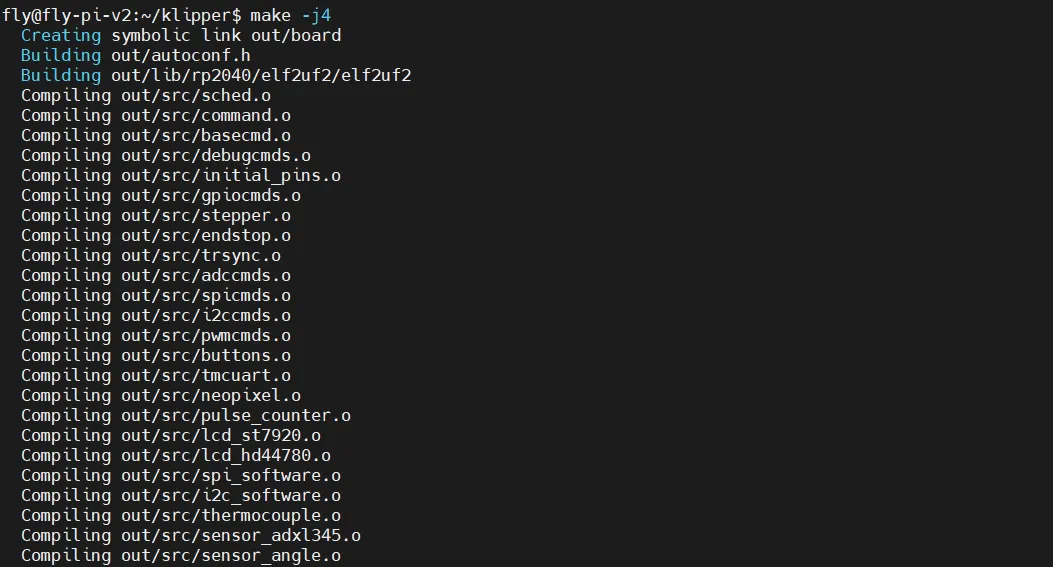
-
마지막으로 아래와 같은 내용이 출력되면 컴파일 성공입니다.
Linking out/klipper.elf
Creating uf2 file out/klipper.uf2
프로그래밍 모드 진입
화살표가 가리키는 부분은 BOOT 버튼입니다.
- 도구 보드를 완전히 전원 차단 상태에서 BOOT 버튼을 누른 후, 데이터 전송 기능이 있는 TypeC 케이블을 사용하여 도구 보드를 상위 기기의 USB 포트에 연결합니다. 올바르게 연결되면 BOOT 버튼을 놓습니다.

프로그래밍 모드 진입 여부 확인
- 상위 기기가 정상적으로 네트워크에 연결되어 있고, 하위 기기와 연결된 데이터선이 데이터 전송 기능을 가지고 있는지 확인하십시오.
- SSH로 상위 기기에 연결한 후
lsusb를 입력하고 엔터를 누르면, 아래 그림과 같이 박스 안에 있는 정보가 나타나면 다음 단계로 진행할 수 있습니다.- 아무런 정보도 나오지 않는다면, 이는 상위 기기의 시스템 문제이며, 이쪽에서는 도울 수 없습니다. 정상적인 시스템을 사용하거나 상위 기기를 교체해야 합니다.
lsusb명령어가 없다면, 다음 명령어를 실행하여 설치할 수 있습니다.sudo apt-get install usbutils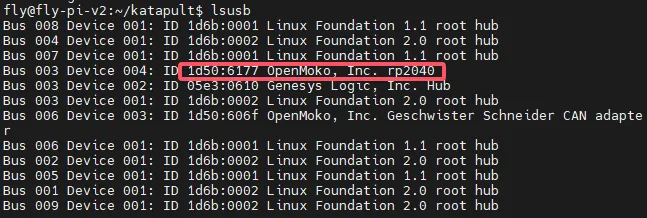
OpenMoko, Inc. rp2040뒤에 붙는XX는 변할 수 있는 값입니다.- 일부 상위 기기는 시스템 문제로 인해 정보가 완전히 표시되지 않거나 표시되지 않을 수 있습니다.
RS232 펌웨어 프로그래밍
-
현재 도구 보드는 펌웨어 번焼 모드에 있으므로, uf2 접두사가 있는 펌웨어만 번상할 수 있습니다.
-
아래 명령을 사용하여 도구 보드에 펌웨어를 번상합니다.
cd && cd ~/klipper/
make flash FLASH_DEVICE=2e8a:0003팁만약 상위 컴퓨터에서 시스템을 처음 작성한 후 번상하는 경우, 아래 그림 빨간 원 안의 메시지와 같은 일부 빨간색 메시지가 나타날 수 있습니다 - 이는 정상적인 현상이며 오류가 아닙니다.
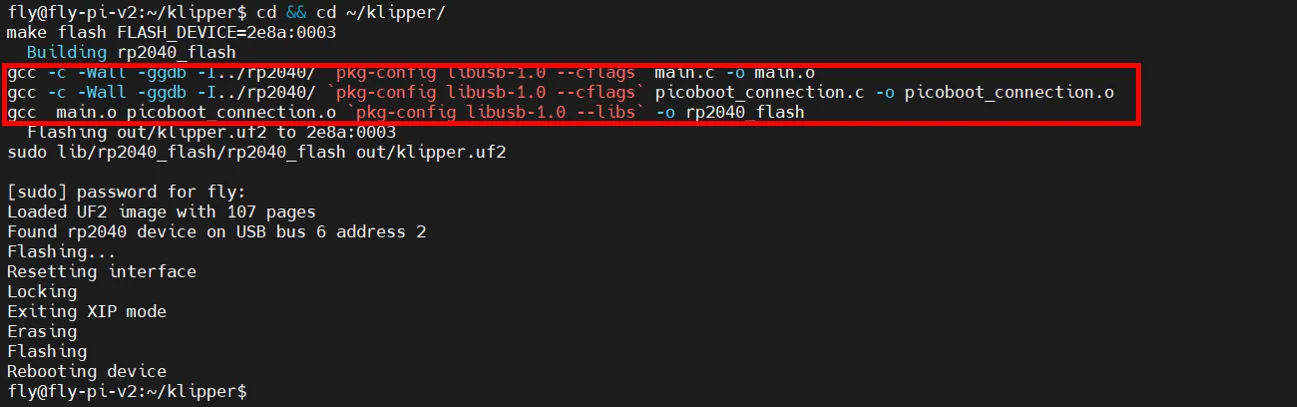
펌웨어가 시작되었는지 확인
- 펌웨어가 정상적으로 시작된다면, 아래 그림에 표시된 LED가 켜집니다.
